/https://www.ilsoftware.it/app/uploads/2023/05/img_23276.jpg)
Un programma come Adobe Photoshop costa troppo? Non volete stipulare un abbonamento per utilizzare la versione cloud della suite grafica?
Da anni esiste un’alternativa alla portata di tutti: si chiama Photopea e ne avevamo già parlato nell’articolo su come aprire i file PSD senza Photoshop.
Photopea, raggiungibile a questo indirizzo, ha quattro vantaggi principali: funziona da browser web senza installazione, non necessita di alcuna registrazione, è completamente gratuito (non richiede l’inserimento di alcuna carta di credito) e diversamente rispetto ad altre applicazioni replica ogni funzione di Photoshop.
Sviluppato a Praga da Ivan Kutskir, Photopea è una sorta di Photoshop free: se l’utente accetta di vedere qualche annuncio pubblicitario assolutamente invasivo lo sviluppatore non chiederà un solo centesimo. Per sbarazzarsi anche dei banner pubblicitari e contribuire alla crescita di Photopea è comunque possibile attivare il piano a pagamento da 9 dollari mensili (o 40 dollari annuali) che permette anche di avere a disposizione una cronologia delle azioni (undo) da 60 passaggi anziché 30.
Per il resto Photopea riproduce una per una tutte le funzioni di Photoshop che diventano comodamente accessibili da qualunque browser.
Come funziona Photopea e cosa offre
Esattamente come avviene in Photoshop nella colonna di sinistra dell’interfaccia di Photopea si hanno i classici strumenti di disegno (Brush tool), selezione, taglio, correzione istantanea, clone o timbro, gomma, sfocatura e così via. Cliccando con il tasto destro del mouse su ciascun pulsante o tenendo premuto si possono visualizzare le opzioni avanzate disponibili per ciascuno strumento.

Nella parte destra della finestra si accede immediatamente alla cronologia delle operazioni via via eseguite sulle immagini, ai layer, al pannello per la gestione e la selezione dei font di carattere e così via. Manca qualche caratteristica ai quali gli utenti di Photoshop desktop sono abituati come ad esempio la possibilità di comprimere le schede con un semplice doppio clic. A parte questo c’è tutto ciò che serve.
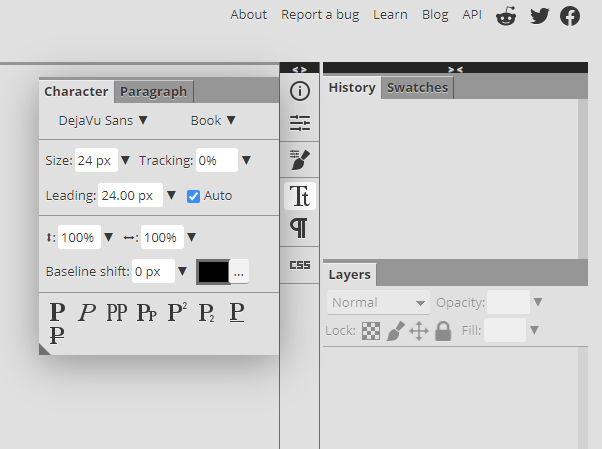
I font di carattere che Photopea offre non sono quelli che si sono installati sul dispositivo locale. L’applicazione web di solito li importa automaticamente, se conosciuti, attingendo ai dati contenuti nel file PSD che si apre ma consente comunque di aggiungerli manualmente cliccando sul pulsante Carica.
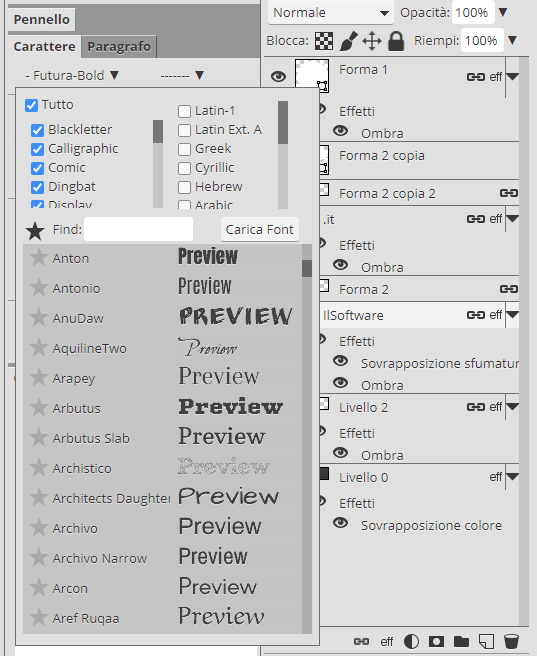
Per impostazione predefinita e con l’obiettivo di far riposare gli occhi, Photopea utilizza il tema scuro. Chi soffre di astigmatismo o comunque di giorno non troverà benefici nell’utilizzo del tema scuro: in questi casi basta fare clic sul menu More di Photopea quindi cliccare Theme, Light grey.
Dallo stesso menu, con un clic su Language, Italiano si può istantaneamente trasformare l’interfaccia di Photopea nella nostra lingua.
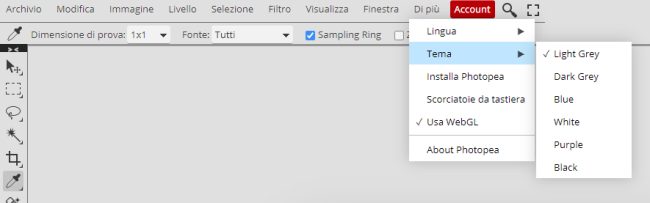
Con un clic su Installa Photopea da Chrome ed Edge si potrà addirittura fare in modo l’icona di Photopea appaia nel menu Start e nella barra delle applicazioni del sistema operativo.
In questo modo l’applicazione web Photopea verrà eseguita in finestra come PWA (Progressive Web App).
In Windows basta cliccare con il tasto destro sull’icona di Photopea mostrata nella barra delle applicazioni e scegliere Aggiungi alla barra delle applicazioni per averla sempre a portata di clic.
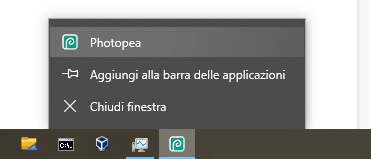
In questo modo si potrà usare Photopea davvero a tutto schermo (da browser può comunque premere il tasto F11) senza gli elementi dell’interfaccia del browser.
Aprendo un file PSD dal menu Archivio, Apri si avranno a portata di clic tutte le caratteristiche del file Photoshop, si potrà accedere ai vari livelli, applicare modifiche e servirsi di tutte le scorciatoie da tastiera alle quali si era abituati con il software Adobe.
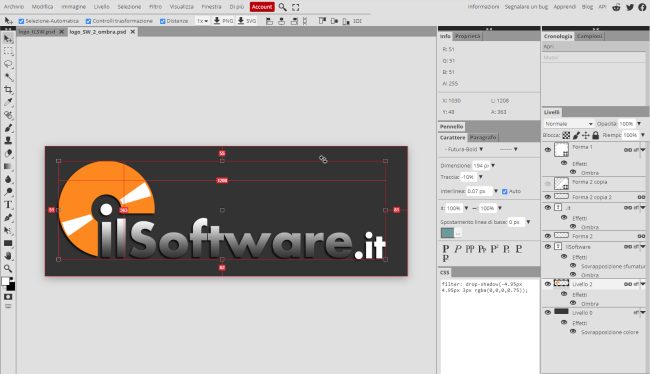
Premendo ad esempio v sulla tastiera si potrà spostare liberamente l’elemento selezionato mentre con il tasto MAIUSC si potrà effettuare un’operazione di allineamento.
Lo stesso tasto MAIUSC è utile ad esempio nelle operazioni di selezione e trasformazione per fare in modo che un’area disegnata sia un quadrato o un cerchio perfetto o, ancora, per ruotare di 30° gradi alla volta un elemento.
Photopea consente anche di leggere il contenuto degli appunti: basta autorizzare l’applicazione web a poterlo fare. In questo modo è possibile copiare e incollare elementi in Photopea da altre pagine web ma anche dalle applicazioni di grafica e di disegno eventualmente in uso sul desktop.
Chi utilizza Photopea da un tablet dotato di una penna digitale che gestisce più livelli di pressione può disegnare a mano libera. Cliccando sullo strumento pennello, infatti, sotto la barra dei menu si troveranno due pulsanti che consentono di rendere Photopea sensibile alla pressione esercitata sul display per controllare l’opacità o la dimensione del tratto.
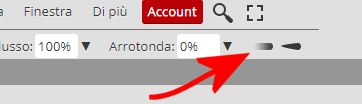
Per la creazione di un nuovo progetto (Archivio, Nuovo) Photopea propone tante misure predefinite e una serie di modelli preconfezionati.
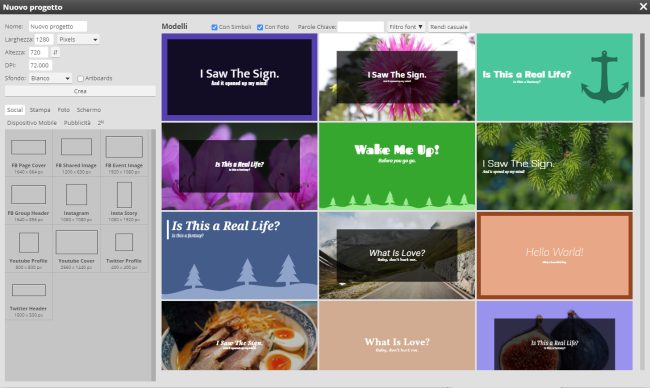
Come dicevamo in apertura per usare Photopea non è necessario creare un account. Chi volesse farlo, anche con la versione free dell’applicazione, può beneficiare della sincronizzazione dei dati e delle preferenze tra un dispositivo e l’altro.
/https://www.ilsoftware.it/app/uploads/2025/04/pinta-editor-immagini-open-source.jpg)
/https://www.ilsoftware.it/app/uploads/2025/04/formato-RAW-fotocamera-digitale.jpg)
/https://www.ilsoftware.it/app/uploads/2025/04/GPMI-standard.jpg)
/https://www.ilsoftware.it/app/uploads/2025/04/Roma-Juventus-gratis-DAZN.jpg)